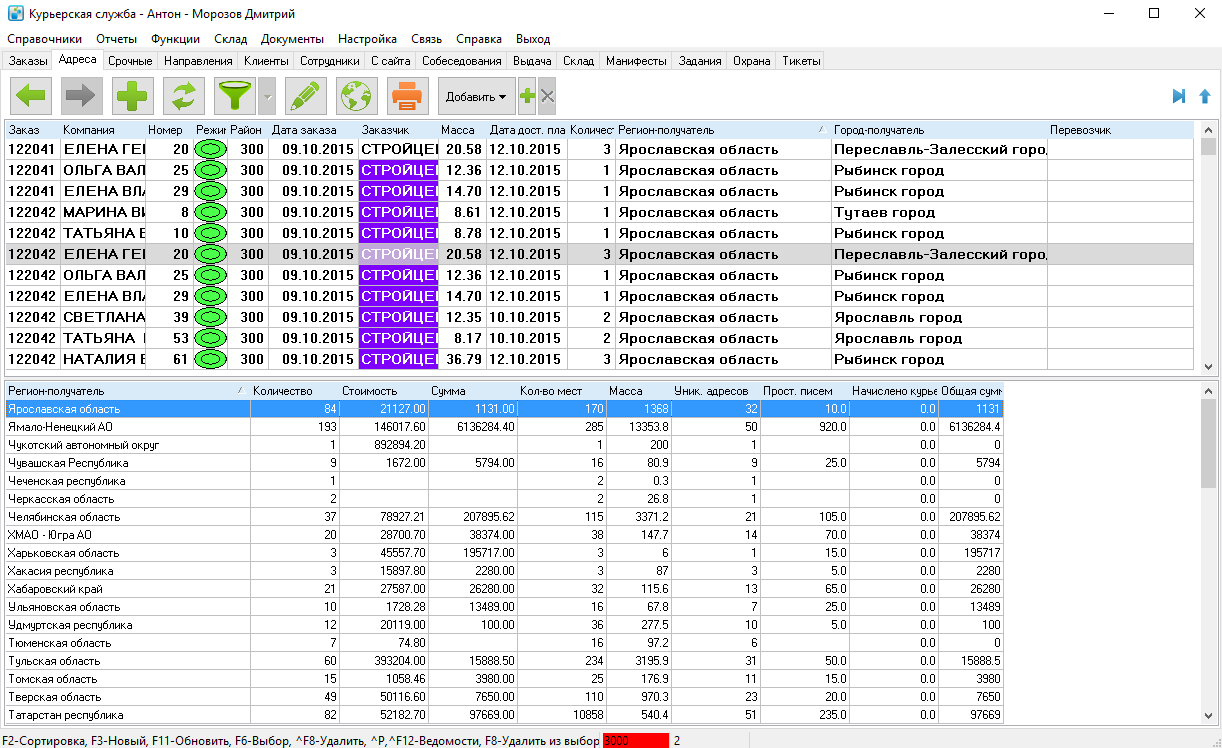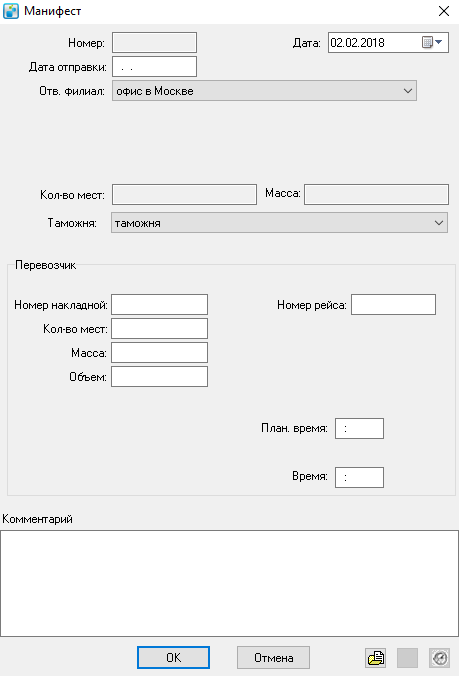Манифесты — различия между версиями
Anton (обсуждение | вклад) м (→Ошибки) |
Anton (обсуждение | вклад) м (→Комплектация манифеста) |
||
| Строка 58: | Строка 58: | ||
*Нижняя таблица содержит корреспонденцию, помещенную в мешок. | *Нижняя таблица содержит корреспонденцию, помещенную в мешок. | ||
*Справа расположена таблица, которая содержит номера мест и номера пломб. | *Справа расположена таблица, которая содержит номера мест и номера пломб. | ||
| − | Кладовщик видит запланированные отправления корреспонденции для передачи сторонним организациям и последовательно комплектует их, путем сканирования штрих-кодов корреспонденции и перемещения их в мешки. После того как работник склада формирует мешок, он пломбирует его (как только номер пломбы будет указан, мешок "займет место" в таблице справа, т.е. будет запечатан. В запечатанный мешок ничего добавить нельзя) и преступает к заполнению другого мешка. | + | Кладовщик видит запланированные отправления корреспонденции для передачи сторонним организациям и последовательно комплектует их, путем сканирования штрих-кодов корреспонденции и перемещения их в мешки. После того как работник склада формирует мешок, он пломбирует его (как только номер пломбы будет указан, мешок "займет место" в таблице справа, т.е. будет запечатан). В запечатанный мешок ничего добавить нельзя) и преступает к заполнению другого мешка. |
Если корреспонденция содержит несколько мест, можно напечатать столько наклеек, сколько мест указано поле "Количество" (см. раздел [[Печать ведомостей/наклеек]]). В нижней таблице появится строка, окрашенная желтым цветом, в которой поле "Количество в манифесте" содержит количество добавленных в мешки мест из данной корреспонденции. После того как будут сканированы все наклейки, относящиеся к этой корреспонденции, строка окрасится зеленым цветом. До этого момента соответствующая строка сохраняется в верхней таблице, и при каждом сканировании значение поля "Оставшееся количество" в ней уменьшается на единицу. После заполнения мешка можно ввести номер пломбы, сканировав ее штрих-код, если таковой имеется или ввести номер пломбы вручную. Для этого достаточно через контекстное меню в правом окне (со значениями пломб) выбрать пункт "Открыть" и ввести номер пломбы вручную. В этом случае при сканировании следующей корреспонденции программа создаст новый мешок. Можно создать новый мешок вручную. | Если корреспонденция содержит несколько мест, можно напечатать столько наклеек, сколько мест указано поле "Количество" (см. раздел [[Печать ведомостей/наклеек]]). В нижней таблице появится строка, окрашенная желтым цветом, в которой поле "Количество в манифесте" содержит количество добавленных в мешки мест из данной корреспонденции. После того как будут сканированы все наклейки, относящиеся к этой корреспонденции, строка окрасится зеленым цветом. До этого момента соответствующая строка сохраняется в верхней таблице, и при каждом сканировании значение поля "Оставшееся количество" в ней уменьшается на единицу. После заполнения мешка можно ввести номер пломбы, сканировав ее штрих-код, если таковой имеется или ввести номер пломбы вручную. Для этого достаточно через контекстное меню в правом окне (со значениями пломб) выбрать пункт "Открыть" и ввести номер пломбы вручную. В этом случае при сканировании следующей корреспонденции программа создаст новый мешок. Можно создать новый мешок вручную. | ||
Версия 14:10, 9 февраля 2018
Содержание
Назначение
Чтобы передать любое отправление в стороннюю компанию требуется создание манифеста. Манифест - это объединение корреспонденции в мешки, транспортные места и т.д., с единым реестром, для передачи другой компании или филиалу, с целью адресной доставки. Для работы с такими отправлениями используется вкладка "Манифесты".
Планирование отправки
Для планирования корреспонденции в манифест можно использовать следующий способ:
- Открыть вкладку "Адреса".
- Отобразить столбцы: Перевозчик, Регион-получатель, Город-получатель, Масса, Дата дост. план, Количество. Работа с таблицами.
- В фильтре (F6) выбрать следующие параметры: в выпадающем списке, который находится справа от поля "Компания-получатель", поставить галку "В офисе" (при этом будет включена галка "Не входит в исх. манифест" и выбраны статусы выдачи "Не выдавалось", "Не доставлено", "Не доставлено по причине»") и указать район 300, в поле "Р-н".
- Отсортировать корреспонденции по столбцу "Регион-получатель". При необходимости можно сделать многоуровневую сортировку: нажать на столбец, по которому надо произвести многоуровневую сортировку, с зажатой клавишей "Ctrl" (при этом, сортировка происходит с задержкой в пару секунд).
- "Приподнять" таблицу статистики: наведите курсор на нижнюю границу таблицы адресов и зажав левую кнопку мыши, потяните вверх. В открывшейся таблице будет отображаться информация в разрезе регионов получателей, где можно увидеть сколько корреспонденций, с какой общей массой, стоимостью и т.д. направляются в тот или иной регион. Двойным нажатием на строку, происходит переход к первой корреспонденции выбранной группы.
- Назначить перевозчика одним из трех способов, выделив необходимые корреспонденции:
- Выбрать пункт контекстного меню "Указать перевозчика".
- Нажать быструю клавишу перевозчика, которая назначается в карточке перевозчика ("Справочники" –> "Межгород" –> "Перевозчики", поле "Гор. клавиша").
- С зажатой клавишей "Ctrl", вызвать контекстное меню. Данное меню имеет только пункт "Добавить в манифест" и перечисление перевозчиков.
- Добавить корреспонденции в манифест. Сделать это можно выделив необходимые корреспонденции и вызвав контекстное меню, выбрать пункт "Добавить в манифест". В появившемся меню можно создать новый или добавить корреспонденции в уже существующий, не отправленный манифест. При этом, список манифестов, может быть разделен на две группы, которые будут разграничены прямой линией. Сверху будут отображаться манифесты, которые направляются в тот же регион, что и добавляемые в этот манифест корреспонденции, ниже будут отображаться все остальные манифесты.
Создание Манифеста
Для создания нового манифеста, необходимо перейти во вкладку "Манифесты" и во втором окне сверху, через контекстное меню выбрать пункт "Создать". Откроется карточка манифеста, поля которой требуется заполнить.
В карточке "Манифест":
- Номер – порядковый номер документа.
- Дата – дата его создания заполняются автоматически (этот показатель ни на что не влияет).
- Дата отправки – заполняется по факту отправки манифеста, при этом программа проставляет ответственный филиал по всей корреспонденции, входящей в манифест (как только проставляется "Дата отправки" отрабатываются все интеграции в программе, добавить что-то в манифест с указанной датой отправки не получится).
- Филиал-создатель – фирма-отправитель манифеста (см. раздел Фирмы).
- Отв. Филиал – структурное подразделение организации (см. раздел Филиалы), которое осуществляет доставку корреспонденции, содержащейся в манифесте, так же автоматически проставляется в "Адреса" (подробная информация о единице корреспонденции) вкладка "Межгород", "Филиалы").
- Курьер и Код – ФИО и код курьера в программе, доставляющего груз ответственному филиалу или перевозчику.
- Автомобиль – автомобиль, которым доставляется груз ответственному филиалу или перевозчику.
- Город – город-получатель корреспонденции.
- Количество мест - количество мест, созданных в программе, входящих в манифест, проставляется автоматически.
- Масса - сумма значений массы по всей корреспонденции. В свою очередь масса корреспонденции устанавливается равной большей из двух величин - собственно массы и объемного веса. Для определения объема используются значения полей "Длина", "Ширина" и "Высота" в таблице на закладке "Вложения" в карточке корреспонденции.
- Таможня - параметр, позволяет указать необходимость прохождения таможенного оформления для корреспонденции. Используется при фильтрации.
- Контроль - параметр, позволяющий отметить манифест как приоритетный для логиста. Используется при фильтрации.
- Перевозчик - организация, доставляющая груз в город назначения. Подробнее о добавлении Перевозчика.
- Номер счета - номер счета, выставленного перевозчиком за услуги по доставке груза.
- Дата оплаты - дата оплаты счета за услуги по доставке груза.
- Планируемая дата доставки - прогнозируемая дата доставки.
- Планируемое время доставки - прогнозируемое время доставки.
Остальные поля данного раздела заполняются данными из накладной, полученной от перевозчика.
- Дата - фактическая дата доставки.
- Время - фактическое время доставки.
- Номер накладной.
- Количество мест.
- Масса.
- Объем.
- Номер рейса.
В правом нижнем углу окна расположены кнопки.
Комплектация манифеста
Комплектация манифеста происходит работником склада, на вкладке "Манифесты".
Вверху - панель управления выборкой манифестов (фильтр), где можно указать диапазон дат, перевозчика, город, выбрать только входящие или только исходящие и тип манифестов (исходящие, входящие, прочие, все), а также проставить галки для выборки: не отправленные манифесты/ не полученные/ не собранные/ на контроле.
Ниже расположены четыре таблицы.
- Верхняя содержит корреспонденцию, которая входит в манифест. Столбцы таблиц можно настроить.
- Средняя - Таблица манифестов.
- Нижняя таблица содержит корреспонденцию, помещенную в мешок.
- Справа расположена таблица, которая содержит номера мест и номера пломб.
Кладовщик видит запланированные отправления корреспонденции для передачи сторонним организациям и последовательно комплектует их, путем сканирования штрих-кодов корреспонденции и перемещения их в мешки. После того как работник склада формирует мешок, он пломбирует его (как только номер пломбы будет указан, мешок "займет место" в таблице справа, т.е. будет запечатан). В запечатанный мешок ничего добавить нельзя) и преступает к заполнению другого мешка.
Если корреспонденция содержит несколько мест, можно напечатать столько наклеек, сколько мест указано поле "Количество" (см. раздел Печать ведомостей/наклеек). В нижней таблице появится строка, окрашенная желтым цветом, в которой поле "Количество в манифесте" содержит количество добавленных в мешки мест из данной корреспонденции. После того как будут сканированы все наклейки, относящиеся к этой корреспонденции, строка окрасится зеленым цветом. До этого момента соответствующая строка сохраняется в верхней таблице, и при каждом сканировании значение поля "Оставшееся количество" в ней уменьшается на единицу. После заполнения мешка можно ввести номер пломбы, сканировав ее штрих-код, если таковой имеется или ввести номер пломбы вручную. Для этого достаточно через контекстное меню в правом окне (со значениями пломб) выбрать пункт "Открыть" и ввести номер пломбы вручную. В этом случае при сканировании следующей корреспонденции программа создаст новый мешок. Можно создать новый мешок вручную.
Обратите внимание: если сканировать штрих-код, который начинается с латинской P, то мешок автоматически пломбируется этим штрих-кодом и при следующем перемещении корреспонденции в мешок будет создана новая пломба.
Планирование мест
Пломбирование
Ошибки
- Манифест уже отправлен - голосовое уведомление, которое информирует работника склада, что в отправленный манифест нельзя добавить корреспонденцию, т.к. если в манифесте проставлена дата отправки, то добавить в него ничего нельзя.
Всплывающие
Голосовые
Отправка
Прием
Контроль
Микрофилиалы
Печать сопроводительных документов
Переменные
- Контроль при добавлении в манифест - программа проверяет не находится ли корреспонденция в другом манифесте или на руках у курьера. В случае, если корреспонденция не проходит контроль, то ее нельзя будет добавить в манифест. Активировать
- Прием корреспонденции при сканировании - позволяет выбрать действие при принятии корреспонденции, во время сканирования. Существует три варианта действия программы:
- Установить скан. кол-во - позволяет сразу взвесить корреспонденцию и помечает ее, как принятую в филиале.
- Установить ответственный филиал - работает только со входящим манифестом, в котором проставлена дата отправки. При выборе условия, программа меняет ответственный филиал, на тот что указан в манифесте.
- Установить скан. кол-во и отв. филиал - совмещает оба действия.Активировать
- Сканировать только собранные заказы по предварительной сборке - как следует из название, программа будет позволять сканировать только те заказы, которые числятся как "собранные". Активировать
- Упрощенная форма карточки манифеста - позволяет сократить часть полей в карточке. Данный вид отображения карточки подходит не всем компаниям, поэтому, рекомендуем сравнить исходную карточку с "упрощенной формой". Активировать
- Непосредственное добавление в манифест - переменная позволяет добавлять корреспонденцию в мешок, на вкладке "Манифесты", минуя этап планирования. Обратите внимание, активация данной переменной позволяет кладовщику добавлять в мешки корреспонденцию произвольно, в следствии чего могут возникать ситуации, когда корреспонденция будет отправлена не туда куда нужно. Также есть риск добавления корреспонденции в не тот манифест. Активировать
Планы по дополнению статьи
- Описать процесс логистики.